Co wiedzieć
- Internet Explorer w systemie Windows 10 nie jest oczywisty, ponieważ Microsoft preferuje przeglądarkę Edge, ale istnieje i nie wymaga żadnego pobierania.
- Przeglądarkę Internet Explorer można znaleźć w systemie Windows 10 za pomocą wyszukiwania, menu Start lub Cortany.
- Przypięcie Internet Explorera do paska zadań to najłatwiejszy sposób, aby mieć go pod ręką w systemie Windows 10.
Kiedy Microsoft zaprezentował Windows 10, zdegradował Internet Explorera na korzyść Edge. Ale nadal tam jest, więc nie musisz instalować niczego dodatkowego. Musisz tylko wiedzieć, gdzie szukać, aby znaleźć przeglądarkę Internet Explorer 11 w systemie Windows 10.
Warto wypróbować przeglądarkę Edge opartą na Chromium, jeśli masz złe doświadczenia z oryginalną Edge. Ta elastyczna przeglądarka działa lepiej niż oryginalna, ponieważ zawiera Chromium pod maską, podobnie jak Chrome i Brave. Firma Microsoft odradza używanie programu Internet Explorer 11 do codziennego przeglądania stron internetowych ze względu na kwestie bezpieczeństwa.
Jak otworzyć Internet Explorer 11 w Windows 10
Edge jest domyślną przeglądarką w systemie Windows 10, więc otwarcie dowolnej witryny internetowej w systemie Windows 10 automatycznie spowoduje uruchomienie Edge. Jeśli zamiast tego chcesz używać programu Internet Explorer 11, musisz go zlokalizować i otworzyć.
Istnieją trzy sposoby uzyskania dostępu do przeglądarki Internet Explorer 11 w systemie Windows 10:
- Zlokalizuj go za pomocą wyszukiwania lub menedżera plików i kliknij go
- Niech Cortana go uruchomi
- Przypnij go do menu Start lub paska zadań, aby uzyskać łatwy dostęp
Ponieważ Internet 11 jest preinstalowany w każdej kopii systemu Windows 10, nie musisz go pobierać ani instalować.
Oto najłatwiejszy sposób na uruchomienie przeglądarki Internet Explorer 11 w systemie Windows 10:
-
Przenieś kursor myszy na pasek zadań i kliknij Wpisz tutaj, aby wyszukać pudełko.
Możesz nacisnąć Klawisz Windows zamiast.
-
Rodzaj Internet Explorer.
-
Wybierz Internet Explorer kiedy się pojawi.
-
Uruchomi się Internet Explorer i będziesz mógł przeglądać strony internetowe, korzystając z tego samego doświadczenia, które pamiętasz z Windows 8 i 8.1.
Edge nadal będzie domyślną przeglądarką, więc będziesz musiał ręcznie otwierać Internet Explorer 11 za każdym razem, gdy chcesz go użyć.
Jak otworzyć Internet Explorer 11 z Cortaną
Jeśli masz włączoną Cortanę, istnieje łatwiejszy sposób na uruchomienie przeglądarki Internet Explorer w systemie Windows 10.
-
Mówić Hej, Cortana.
-
Mówić Otwórz Internet Explorer.
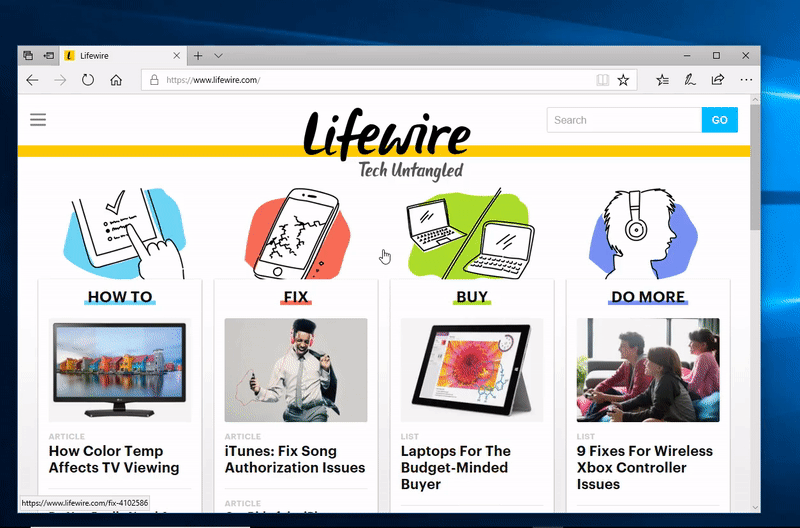
Jeśli Cortana jest poprawnie skonfigurowana i może zrozumieć polecenie, program Internet Explorer otwiera się, gdy tylko o to poprosisz.
Przypnij Internet Explorera do paska zadań, aby uzyskać łatwy dostęp
Chociaż otwarcie Internet Explorera 11 w Windows 10 nie jest trudne, przypięcie go do paska zadań jest dobrym pomysłem, jeśli planujesz go regularnie używać. Dzięki temu możesz uruchomić program w dowolnym momencie, klikając ikonę na pasku zadań.
-
Przenieś kursor myszy na pasek zadań i kliknij Wpisz tutaj, aby wyszukać pudełko.
Możesz nacisnąć Klawisz Windows zamiast.
-
Rodzaj Internet Explorer.
-
Kliknij prawym przyciskiem myszy Internet Explorer kiedy się pojawi.
-
Wybierz Przypiąć do paska zadań.
Kliknij Pin do Start jeśli chcesz mieć ikonę Internet Explorer w menu Start.
Ponieważ nie musisz odinstalowywać Edge, aby korzystać z Internet Explorera, możesz wrócić do Edge, jeśli zmienisz zdanie. Nie ma sposobu, aby odinstalować Edge lub Internet Explorer 11. Można jednak zmienić domyślną przeglądarkę z Edge na coś innego.
Jeśli chcesz zmienić domyślną przeglądarkę, możesz przejść do przeglądarki Internet Explorer. Jednak instalacja alternatywnej przeglądarki, takiej jak Firefox lub Chrome, jest opcją. W przeciwieństwie do Internet Explorera 11 i Edge te inne przeglądarki nie są domyślnie dołączane do systemu Windows 10.
